អ្នកប្រើអាយហ្វូនដែលមានរូបភាពរីករាយ (ដូចខ្ញុំ!) ដឹងថាអ្នកអាចបង្កើតរូបភាពនៅលើទូរស័ព្ទ iPhone របស់អ្នក។ ប្រសិនបើអ្នកចង់មានលទ្ធភាពមើលរូបថតអស្ចារ្យទាំងនោះនៅលើកុំព្យូទ័ររបស់អ្នកនិងមានការបម្រុងទុកក្នុងតំបន់ដែលមានសុវត្ថិភាពអ្នកត្រូវដឹងពីរបៀបផ្ទេររូបភាពពីទូរស័ព្ទ iPhone ទៅកុំព្យូទ័រ។
អរគុណណាស់វាងាយស្រួលក្នុងការផ្លាស់ទីរូបភាពពីកន្លែងមួយទៅកន្លែងមួយទៀត។ មគ្គុទេសក៍ងាយស្រួលនេះនឹងដើរកាត់អ្នក ជម្រើសសម្រាប់ផ្ទេររូបភាពពីទូរស័ព្ទ iPhone ទៅកុំព្យូទ័រ មិនថាអ្នកមានកុំព្យូទ័រ Mac រឺក៏ចង់ប្រើ iCloud ទេ។
វិធីផ្ទេររូបភាពពីទូរស័ព្ទ iPhone ទៅកុំព្យូទ័រ
ដើម្បីផ្លាស់ទីរូបភាពពីទូរស័ព្ទ iPhone របស់អ្នកទៅកុំព្យូទ័រវីនដូអ្នកនឹងត្រូវការអង្កត់ធ្នូដែលមានដោតយូអេសប៊ីនៅចុងម្ខាងនិងដោតសាកទូរស័ព្ទ iPhone នៅផ្នែកម្ខាងទៀត (ត្រូវបានគេស្គាល់ថាជារន្ទះទៅអង្កត់យូអេសប៊ី) ។
អាយផតនឹងមិនគិតថ្លៃទេនៅពេលដោតចូល
ដោតទូរស័ព្ទ iPhone របស់អ្នកទៅក្នុងកុំព្យួទ័រដោយខ្សែ។ ទូរស័ព្ទ iPhone របស់អ្នកអាចសួរអ្នកថាតើមិនអីទេក្នុងការទុកចិត្តកុំព្យូទ័រនេះ។ ចុចលើ ទុកចិត្ត ប្រសិនបើរឿងនេះកើតឡើង។ អ្នកក៏ប្រហែលជាត្រូវដោះសោទូរស័ព្ទ iPhone របស់អ្នកដែរ។ បញ្ចូលលេខកូដសម្ងាត់របស់អ្នកឬអូសដើម្បីបើកទូរស័ព្ទ iPhone របស់អ្នក។
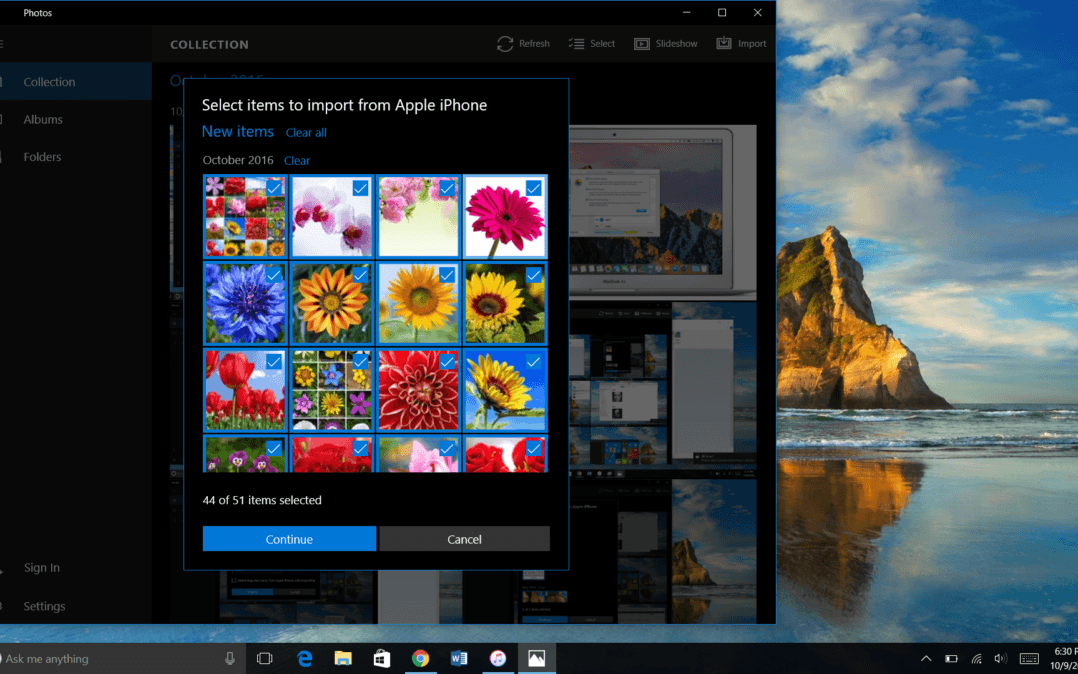 ដើម្បីនិយាយជាមួយទូរស័ព្ទ iPhone កុំព្យូទ័ររបស់អ្នកនឹងត្រូវទាញយកផ្នែកទន់ដែលគេហៅថាកម្មវិធីបញ្ជា។ នេះគួរតែតំឡើងដោយស្វ័យប្រវត្តិនៅពេលអ្នកដោតទូរស័ព្ទ iPhone របស់អ្នកជាលើកដំបូងប៉ុន្តែវាអាចចំណាយពេលពីរបីនាទី។ អត់ធ្មត់ជាលើកដំបូងពេលអ្នកដោតទូរស័ព្ទ iPhone របស់អ្នកទៅក្នុងកុំព្យូទ័រ!
ដើម្បីនិយាយជាមួយទូរស័ព្ទ iPhone កុំព្យូទ័ររបស់អ្នកនឹងត្រូវទាញយកផ្នែកទន់ដែលគេហៅថាកម្មវិធីបញ្ជា។ នេះគួរតែតំឡើងដោយស្វ័យប្រវត្តិនៅពេលអ្នកដោតទូរស័ព្ទ iPhone របស់អ្នកជាលើកដំបូងប៉ុន្តែវាអាចចំណាយពេលពីរបីនាទី។ អត់ធ្មត់ជាលើកដំបូងពេលអ្នកដោតទូរស័ព្ទ iPhone របស់អ្នកទៅក្នុងកុំព្យូទ័រ!
ខ្ញុំផ្ទាល់ប្រើ iCloud ដើម្បីផ្ទេររូបភាពពីទូរស័ព្ទ iPhone របស់ខ្ញុំទៅកុំព្យូទ័ររបស់ខ្ញុំ (យើងនឹងនិយាយអំពីរឿងនោះក្នុងរយៈពេលមួយនាទី) ។ ដូច្នេះនៅពេលដែលខ្ញុំព្យាយាមផ្ទេររូបថតអាយហ្វូនរបស់ខ្ញុំទៅកុំព្យូទ័ររបស់ខ្ញុំខ្ញុំបានជួបបញ្ហាមួយ: អង្កត់ធ្នូម៉ាកល្បី ៗ មួយចំនួននឹងមិនអនុញ្ញាតឱ្យអ្នកផ្ទេររូបភាពទេ។ នៅពេលដែលអ្នកប៉ុនប៉ងធ្វើបែបនេះត្រូវប្រាកដថាអ្នកកំពុងប្រើរន្ទះផ្លែប៉ោមទៅអង្កត់ធ្នូយូអេសប៊ី។ ខ្ញុំបានរៀនមេរៀនរបស់ខ្ញុំហើយ!
នៅពេលដែលអ្នកដោតទូរស័ព្ទ iPhone របស់អ្នកទៅក្នុងកុំព្យូទ័ររួចសូមបើកវា កម្មវិធីរូបថត ។ អ្នកអាចរកវានៅក្នុងម៉ឺនុយចាប់ផ្តើម។ គ្រាន់តែរំកិលកម្មវិធីរហូតដល់អ្នកទៅដល់“ ភី” ហើយបន្ទាប់មកចុចលើរូបថត។ អ្នកក៏អាចចូលទៅកាន់កន្លែងស្វែងរកវីនដូរបស់អ្នកហើយវាយបញ្ចូល“ រូបថត” ដើម្បីស្វែងរក។
 នៅពេលដែលកម្មវិធីរូបថតបើកសូមជ្រើសរើស នាំចូល នៅជ្រុងខាងស្តាំដៃនៃកម្មវិធី។ ជ្រើសរើសរូបថតដែលអ្នកចង់នាំចូលបន្ទាប់មកចុច បន្ត ។ អេក្រង់បន្ទាប់អនុញ្ញាតឱ្យអ្នកជ្រើសរើសកន្លែងដែលរូបថតនឹងត្រូវរក្សាទុកនៅលើកុំព្យូទ័ររបស់អ្នករបៀបដែលវាត្រូវបានរៀបចំនិងថាតើអ្នកចង់លុបរូបថតដែលនាំចូលពីទូរស័ព្ទ iPhone របស់អ្នកដោយស្វ័យប្រវត្តិឬអត់។
នៅពេលដែលកម្មវិធីរូបថតបើកសូមជ្រើសរើស នាំចូល នៅជ្រុងខាងស្តាំដៃនៃកម្មវិធី។ ជ្រើសរើសរូបថតដែលអ្នកចង់នាំចូលបន្ទាប់មកចុច បន្ត ។ អេក្រង់បន្ទាប់អនុញ្ញាតឱ្យអ្នកជ្រើសរើសកន្លែងដែលរូបថតនឹងត្រូវរក្សាទុកនៅលើកុំព្យូទ័ររបស់អ្នករបៀបដែលវាត្រូវបានរៀបចំនិងថាតើអ្នកចង់លុបរូបថតដែលនាំចូលពីទូរស័ព្ទ iPhone របស់អ្នកដោយស្វ័យប្រវត្តិឬអត់។
សូមអបអរសាទរ! អ្នកបានផ្ទេររូបភាពពីទូរស័ព្ទ iPhone របស់អ្នកទៅកុំព្យូទ័រ។ នៅពេលការផ្ទេរបានបញ្ចប់អ្នកអាចចូលប្រើរូបថតអាយហ្វូនទាំងនោះនៅលើកុំព្យូទ័ររបស់អ្នកបានគ្រប់ពេលទោះបីឧបករណ៍មិនត្រូវបានភ្ជាប់ទៅនឹងកុំព្យូទ័រក៏ដោយ។
វិធីផ្ទេររូបភាពពី iPhone ទៅ Mac
ដើម្បីផ្ទេររូបភាពពីទូរស័ព្ទ iPhone របស់អ្នកទៅកុំព្យូទ័រ Mac អ្នកនឹងប្រើរន្ទះដូចគ្នាទៅអង្កត់ធ្នូយូអេសប៊ី។ ដោតខ្សែចុងម្ខាងចូលទៅក្នុងកុំព្យូទ័ររបស់អ្នកនិងចុងម្ខាងទៀតចូលទៅក្នុងទូរស័ព្ទ iPhone របស់អ្នក។
អ្នកក៏អាចឃើញការដាស់តឿនដូចគ្នានេះដែរដោយស្នើសុំឱ្យអ្នកទុកចិត្តកុំព្យូទ័រនេះ។ ត្រូវប្រាកដថាទូរស័ព្ទ iPhone របស់អ្នកបានបើកនិងដោះសោ។
នៅពេលដែលទូរស័ព្ទ iPhone របស់អ្នកបានដោតចូលទៅក្នុងកុំព្យូទ័រ Mac របស់អ្នកនោះកុំព្យូទ័រគួរតែបើកកម្មវិធី Photos ដោយស្វ័យប្រវត្តិ។ ប្រសិនបើវាមិនមានអ្នកអាចបើកវាដោយខ្លួនឯង។ បើកថ្មី អ្នករក ចុចលើប៊ូតុង ពាក្យសុំ នៅខាងឆ្វេងហើយចុចទ្វេដងដើម្បីបើក រូបថត ។
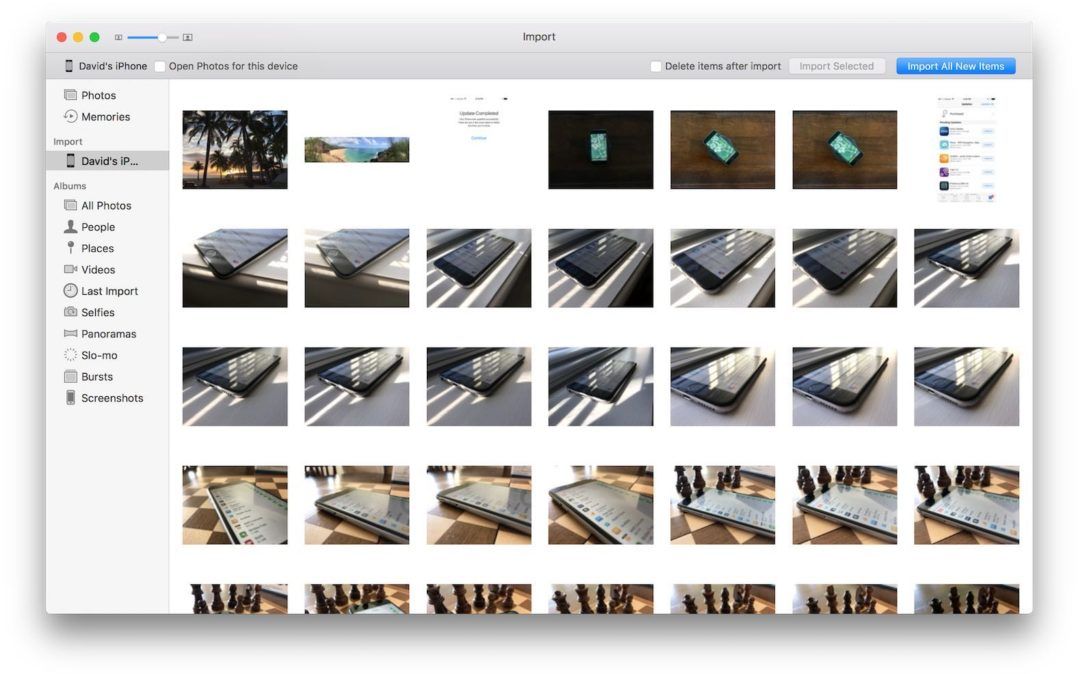
នៅក្នុងកម្មវិធីបើករូបថតជ្រើសរើស iPhone របស់អ្នកនៅក្រោម នាំចូល ផ្ទាំងនៅរបារចំហៀងខាងឆ្វេង។ ទំព័រនេះនឹងបង្ហាញអ្នកនូវប្រព័ន្ធផ្សព្វផ្សាយដែលមានទាំងអស់នៅលើទូរស័ព្ទ iPhone ដែលបានភ្ជាប់របស់អ្នក។ អ្នកក៏អាចមកទីនេះបានដោយជ្រើសរើសទូរស័ព្ទ iPhone របស់អ្នកនៅចំហៀង។
ពីទីនេះអ្នកអាចជ្រើសរើសនាំចូលរូបថតថ្មីទាំងអស់ឬជ្រើសរើសរូបថតដែលអ្នកចង់ផ្ទេរពីទូរស័ព្ទ iPhone របស់អ្នកទៅកុំព្យូទ័ររបស់អ្នកបន្ទាប់មកចុច នាំចូលដែលបានជ្រើសរើស ។ អ្នកនឹងត្រូវបានជម្រុញឱ្យសម្រេចចិត្តថាតើអ្នកចង់លុបរូបថតដែលអ្នកទើបតែផ្ទេរទៅកុំព្យូទ័រចេញពីទូរស័ព្ទ iPhone របស់អ្នកទេ។
ឥឡូវនេះរូបថតទូរស័ព្ទ iPhone របស់អ្នកត្រូវបានរក្សាទុកនៅលើម៉ាក់របស់អ្នកដោយសុវត្ថិភាព! អ្នកអាចមើលវាបានគ្រប់ពេលទោះបីកុំព្យូទ័ររបស់អ្នកមិនបានភ្ជាប់ទៅនឹងទូរស័ព្ទ iPhone របស់អ្នកក៏ដោយ។
វិធីផ្ទេររូបភាពទូរស័ព្ទ iPhone ពីទូរស័ព្ទ iPhone ដោយប្រើ iCloud
ប្រសិនបើអ្នកមិនចង់ផ្ទេររូបភាពពីទូរស័ព្ទ iPhone របស់អ្នកទៅកុំព្យូទ័រទេនោះ iCloud ងាយស្រួលប្រើណាស់។ វាអាចផ្ញើររូបថតថ្មីដោយស្វ័យប្រវត្តិទៅទាំង iCloud និងកុំព្យូទ័ររបស់អ្នក។ អ្នកគ្រាន់តែរៀបចំវាឡើងហើយបន្ទាប់មកអង្គុយត្រឡប់មកវិញហើយទុកឱ្យ iCloud ធ្វើរឿងរបស់វា។ នេះជាវិធីផ្ទាល់ខ្លួនដែលខ្ញុំចូលចិត្តផ្ទេររូបភាពពីទូរស័ព្ទ iPhone ទៅកុំព្យូទ័រ។
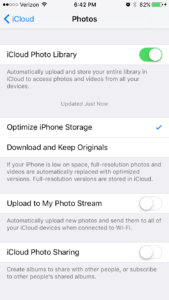 ជាលើកដំបូងដែលអ្នកបើកទូរស័ព្ទ iPhone ថ្មីវានឹងជំរុញឱ្យអ្នកចូលទៅ iCloud ។ អ្នកធ្វើដូច្នេះដោយប្រើលេខសម្គាល់ Apple របស់អ្នក។ ឈ្មោះអ្នកប្រើនិងពាក្យសម្ងាត់គឺដូចគ្នា។ ប្រសិនបើអ្នកមិនបានធ្វើបែបនេះទេអ្នកអាចតំឡើង iCloud នៅលើ iPhone របស់អ្នកគ្រប់ពេលពីមឺនុយការកំណត់។ ទៅ ការកំណត់→ iCloud → iCloud Drive ។ ប៉ះកុងតាក់នៅជាប់ iCloud Drive ដើម្បីបើក iCloud ។ នៅក្នុងមីនុយ iCloud សំខាន់សូមចុចលើ រូបថត ។ កុងតាក់នៅជាប់បណ្ណាល័យ iCloud រូបថតគួរតែមានពណ៌បៃតង។ ប្រសិនបើវាមិនមែនទេសូមប៉ះកុងតាក់ដើម្បីបើក បណ្ណាល័យរូបភាព iCloud ។
ជាលើកដំបូងដែលអ្នកបើកទូរស័ព្ទ iPhone ថ្មីវានឹងជំរុញឱ្យអ្នកចូលទៅ iCloud ។ អ្នកធ្វើដូច្នេះដោយប្រើលេខសម្គាល់ Apple របស់អ្នក។ ឈ្មោះអ្នកប្រើនិងពាក្យសម្ងាត់គឺដូចគ្នា។ ប្រសិនបើអ្នកមិនបានធ្វើបែបនេះទេអ្នកអាចតំឡើង iCloud នៅលើ iPhone របស់អ្នកគ្រប់ពេលពីមឺនុយការកំណត់។ ទៅ ការកំណត់→ iCloud → iCloud Drive ។ ប៉ះកុងតាក់នៅជាប់ iCloud Drive ដើម្បីបើក iCloud ។ នៅក្នុងមីនុយ iCloud សំខាន់សូមចុចលើ រូបថត ។ កុងតាក់នៅជាប់បណ្ណាល័យ iCloud រូបថតគួរតែមានពណ៌បៃតង។ ប្រសិនបើវាមិនមែនទេសូមប៉ះកុងតាក់ដើម្បីបើក បណ្ណាល័យរូបភាព iCloud ។
បន្ទាប់អ្នកត្រូវតំឡើង iCloud នៅលើកុំព្យូទ័ររបស់អ្នក។ សម្រាប់កុំព្យូទ័រវីនដូអ្នកនឹង ទាញយក iCloud សម្រាប់វីនដូ ។ iCloud ត្រូវបានបង្កើតឡើងរួចហើយនៅក្នុងម៉ាស៊ីន Macs ។ ដើម្បីដំឡើង iCloud នៅលើ Mac របស់អ្នកសូមចុចលើប៊ូតុង រូបតំណាងផ្លែប៉ោម , ជ្រើសរើស ចំណូលចិត្តប្រព័ន្ធ ហើយចុចលើ iCloud ។ អនុវត្តតាមការណែនាំដើម្បីរៀបចំសេវាកម្មហើយត្រូវប្រាកដថារូបថតត្រូវបានជ្រើសរើសនៅពេលអ្នកជ្រើសរើសធាតុណាមួយដើម្បីធ្វើសមកាលកម្មទៅ iCloud ។ ជ្រើសរើស ជម្រើស នៅជាប់នឹងពាក្យរូបថតហើយត្រូវប្រាកដថាបណ្ណាល័យរូបភាព iCloud ត្រូវបានជ្រើសរើស។
នៅពេលដែល iCloud ត្រូវបានតំឡើងនៅលើកុំព្យូទ័ររបស់អ្នករូបថតណាមួយដែលត្រូវបានរក្សាទុកទៅក្នុង iCloud ពីទូរស័ព្ទ iPhone របស់អ្នកនឹងចូលទៅកាន់ iCloud ដែលបានតំឡើងនៅលើកុំព្យូទ័ររបស់អ្នកដោយស្វ័យប្រវត្តិ។ វាងាយស្រួលណាស់!
ឥឡូវអ្នកដឹងពីរបៀបផ្ទេររូបភាពពីទូរស័ព្ទ iPhone ទៅកុំព្យូទ័រ!
មិនថាអ្នកជាអ្នកគាំទ្រ iCloud ដែលពិបាកនឹងស្លាប់ដូចខ្ញុំឬអ្នកចូលចិត្តការផ្ទេររូបភាព iPhone ទៅកុំព្យូទ័រដោយប្រើខ្សែឥឡូវនេះអ្នកបានត្រៀមរួចរាល់ហើយ! តើអ្នកធ្លាប់ផ្ទេររូបភាពពីទូរស័ព្ទ iPhone របស់អ្នកទៅកុំព្យូទ័រទេ? តើអ្នកចូលចិត្តវាប្រសើរជាងការប្រើ iCloud ទេ? ប្រាប់យើងអំពីវានៅក្នុងមតិយោបល់។ យើងចង់ from ពីអ្នក!